Izveidojiet izslēgšanu un reboot pogu tieši uz darbvirsmas

- 4456
- 319
- Bernard Rice
Daudziem būtu ērti izveidot ikonu, kas atbild par pamatdarbībām datorā: Power Outlet, miegs, atsāknēšana. To ir vieglāk izmantot, nekā katru reizi doties uz sākuma izvēlni. Turklāt dažreiz tas var neatbildēt, šajā gadījumā šī poga viegli ietaupīs no piespiedu restartēšanas. Tomēr ne visi zina, kā Windows izveido saīsni, lai izslēgtu datoru.

Jūs varat izslēgt datoru ar vienu klikšķi
Izveidojiet saīsni
Tas ir izdarīts diezgan vienkārši. Turklāt metode ir piemērota visiem logiem: 10 un jaunāka. Iesācēju lietotājiem būs vieglāk izveidot etiķeti saskaņā ar STEP -by -step instrukcijām.
- Atveriet loga radīšanas logu. Tas tiek darīts šādi: ar labo pogu, mēs noklikšķinām uz bezmaksas vietas uz darbvirsmas, izvēlnē Falling atlasiet "Izveidot" -> "etiķete".
- Parādās logs, kurā ir jāievieš šāds: "izslēgšana -s -t 0" (bez pēdiņām).
- Pēc tam, kad mums tiks piedāvāts nosaukt jaunu ikonu. Mēs šeit ieejam, ko dvēsele vēlas, galvenais ir tas, ka jūs pats viņu atšķirat no pārējiem.
- Datora saīsne ir veiksmīgi izveidota.
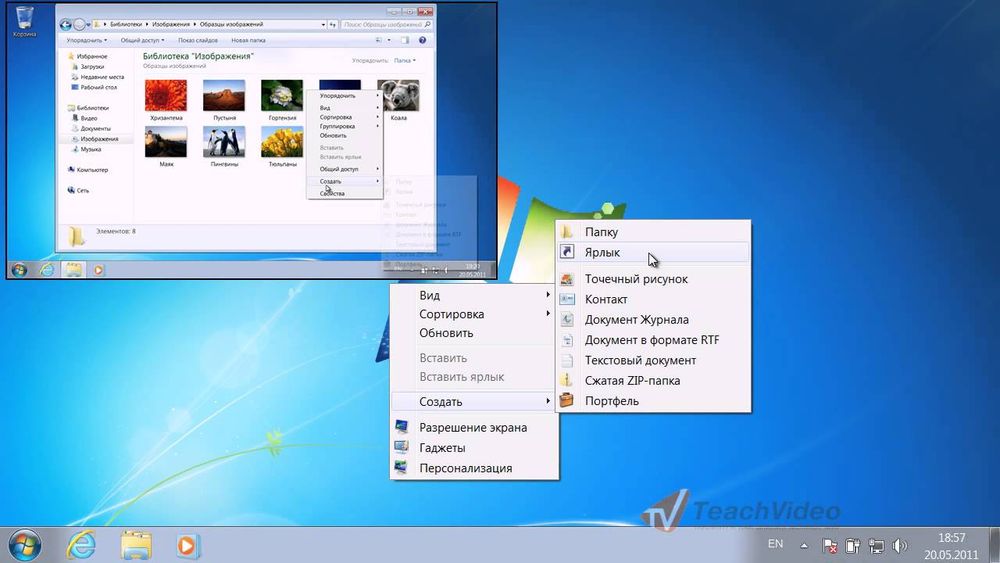
Kā jūs varat uzminēt, šāda burvju poga var būt ne tikai atbildīga par atvienošanu. Ja vēlaties, ir viegli veikt ātru piekļuvi citām darbībām ar datoru. Tikai lauks radīšanas logā jāaizpilda ar citām vērtībām.
- PC atkārtota ielādēšanai: "Izslēgt.Exe -r -t 00 "
- Lai izkļūtu no sistēmas: "Rundll32.Exe user32.DLL, LockworkStation "
- Lai pārietu uz miega režīmu: "Rundll32.Exe liowrlirof.DLL, SETSUSLENSTATE 0.1.0 "
Šādas ātras atslēgas var ievērojami atvieglot darbu ar datoru pieredzējušiem lietotājiem.
Mainiet nozīmīti
Droši vien, uz Windows 7/8/10, tikai nedaudziem cilvēkiem patiks standarta etiķetes veids. Mainiet to uz piemērotāku.
- Noklikšķiniet uz tā PKM (labajā pusē noklikšķiniet). Izvēloties "īpašības".
- Parādās logs. Cilnē "etiķete" mēs noklikšķinām "Mainīt ikonu".
- Atveriet atzīmes izvēlnes. Tur jūs varat izvēlēties jebkuru attēlu. Atkarībā no Windows versijas ikonu tips un skaits var būt atšķirīgs.
Un ko darīt, ja es vēlos ievietot savu attēlu, kas tur nav? Tas viss ir izdarīts ļoti vienkārši. Jūs to varat lejupielādēt no interneta vai pat padarīt to pats ar jebkura grafiskā redaktora palīdzību: krāsa ir piemērota. Galvenais ir tas, ka jaunā nozīmīte atbilst nosacījumiem:
- bija kvadrātveida izmērs, t. E. 16x16, 32x32 vai 128x128;
- Bija BMLI formāts.
To visu var izdarīt grafiskajos redaktoros.
- Pēc apstrādes attēlu saglabājam attēlu uz darbvirsmas.
- Mainiet faila nosaukumu .BMLI ON .ICO. Notiks brīdinājums, kur jums jānoklikšķina uz "jā".
- Tajā pašā izvēlnē, kur tika mainīta etiķetes ikona, mēs noklikšķinām uz "pārskatu", mēs atrodam savu attēlu un pēc tam ievietojam.
Mēs salabojam etiķeti ērtā vietā
Pēc pašas pogas izveidošanas būtu jauki to sakārtot, lai būtu ērti izmantot. Protams, jūs to varat ievietot tikai uz darbvirsmas, bet ir arī citas vietas. Piemēram, uzdevumjosla vai sākotnējais ekrāns operētājsistēmai Windows 8.

Izlabojiet etiķeti Windows 8 sākotnējā ekrānā.1 un 10 ir diezgan viegli. Lai to izdarītu, vienkārši noklikšķiniet uz PCM uz ikonu, pēc tam atlasiet atbilstošo lauku. 8. versijā, lai to izdarītu, ir nedaudz grūtāk. Man jāatver mape, kurā jums būs jāievieto etiķete. Mape atrodas šādā adresē: C: \ lietotāji \ yor_user \ AppData \ viesabonēšana \ Microsoft \ Windows \ Sākt izvēlne \ programmas
"Your_user" vietā ievietojiet savu lietotāja vārdu. Disks, kā likums, vienmēr ir vienāds. Pēc ievietošanas šajā direktorijā saīsne būs sākuma ekrānā.
Ir ērti, ja uzdevumjoslas panelī ir šāda poga. Vēlreiz noklikšķiniet uz viņas PKM. Pēc tam atlasiet "Izlabojiet paneļa uzdevumus". Jūs varat vienkārši vilkt etiķeti ar peli uz apakšējo paneli.
Tagad jūs zināt, kā izveidot saīsni, lai izslēgtu datoru, rediģētu un pārvietotu. Šī jaudas pārvaldība nav izsmelta. Var izslēgt, ieviest miega vai hibernācijas režīmā, izmantojot Alt un F4 taustiņus. Izvēlieties sev ērtāko ceļu.

